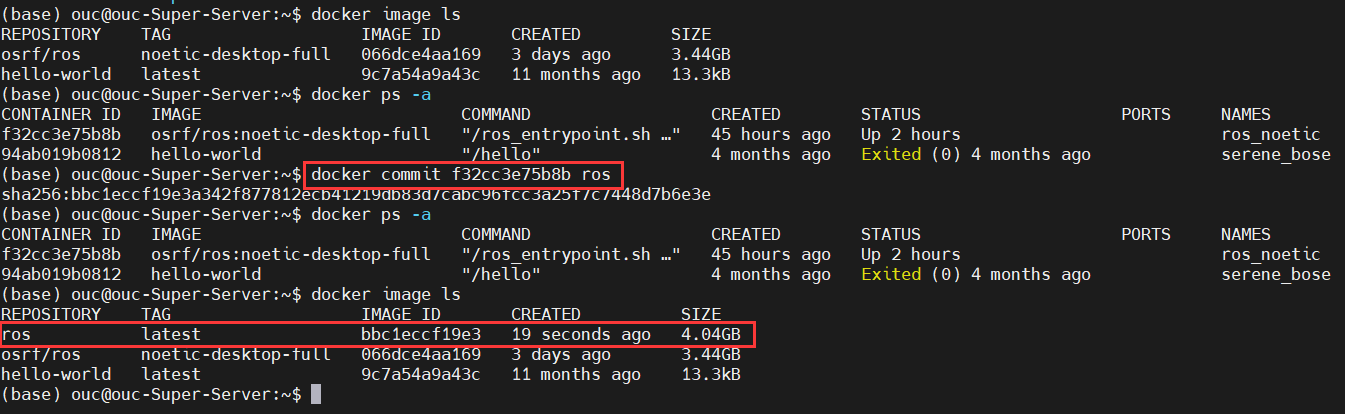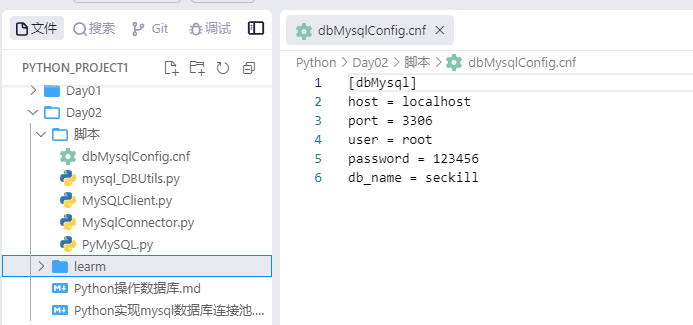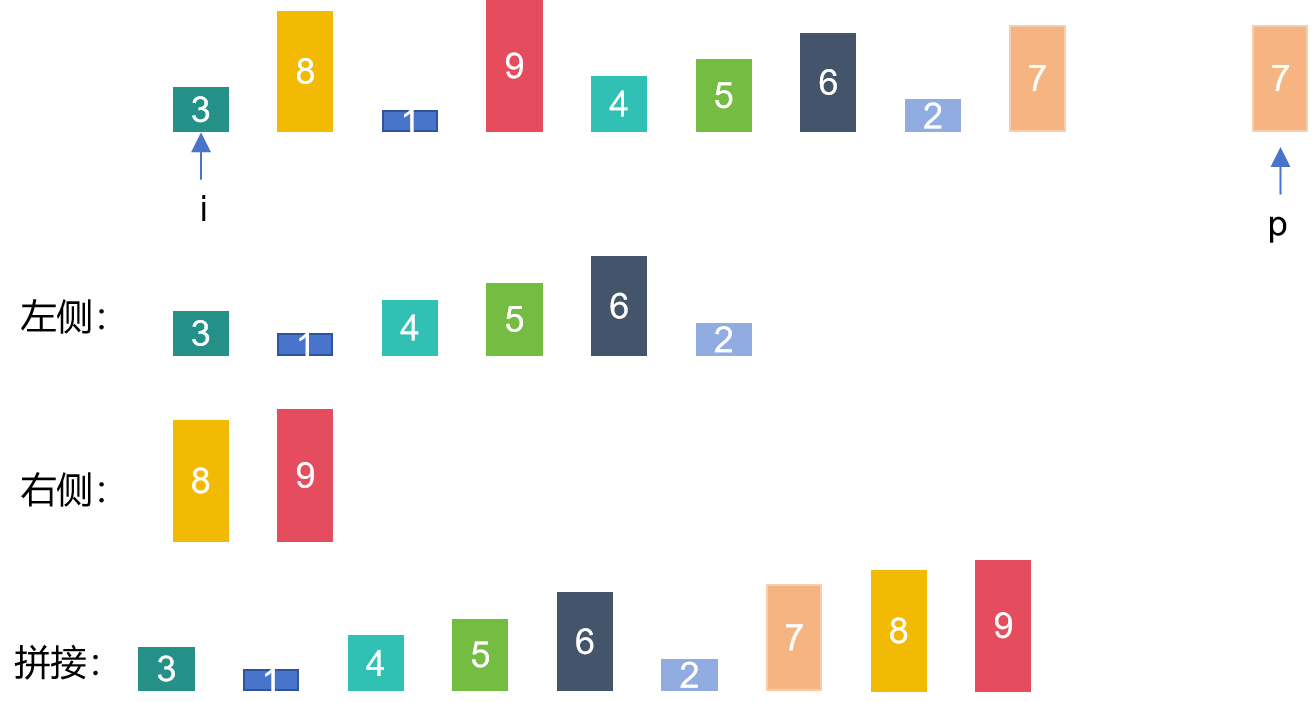使用场景:淘宝、京东等软件上,主界面上的布局通常是两列,每一个条目都是由图片和描述以及价格构成,这样的布局可以使用GridView轻松实现。
1.布局文件中使用GridView控件
<?xml version="1.0" encoding="utf-8"?>
<LinearLayout xmlns:android="http://schemas.android.com/apk/res/android"
xmlns:app="http://schemas.android.com/apk/res-auto"
xmlns:tools="http://schemas.android.com/tools"
android:layout_width="match_parent"
android:layout_height="match_parent"
tools:context=".MainActivity">
<GridView
android:id="@+id/gridView"
android:layout_width="match_parent"
android:layout_height="wrap_content"
android:numColumns="4"/>
</LinearLayout>设计图效果
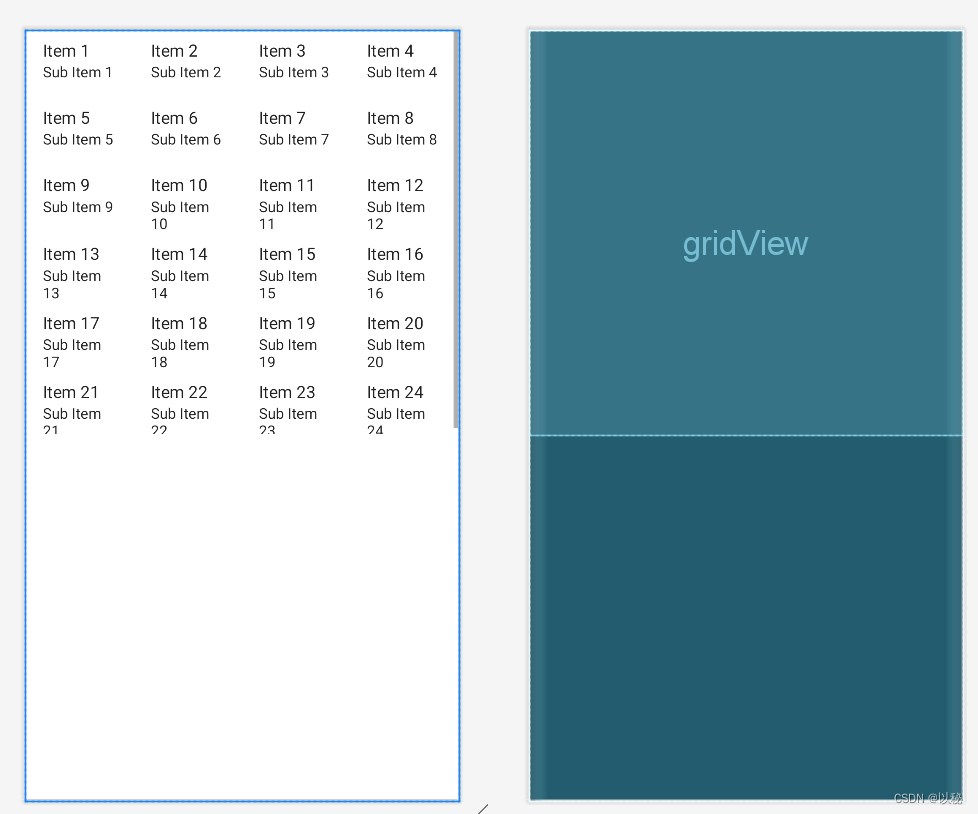 其中,每一个Item表示一个条目
其中,每一个Item表示一个条目
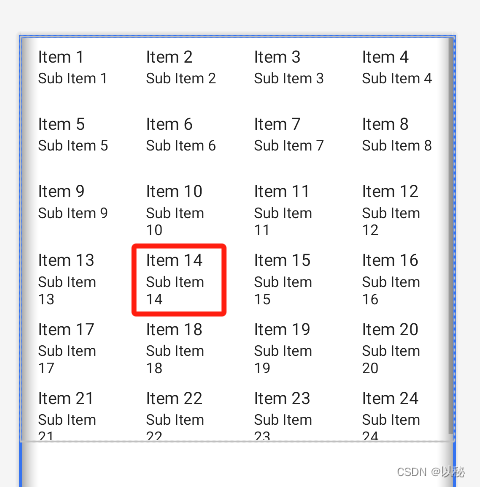
核心代码:
android:numColumns="4"该代码设置列数为4列,如果将4改为2,则效果如下:
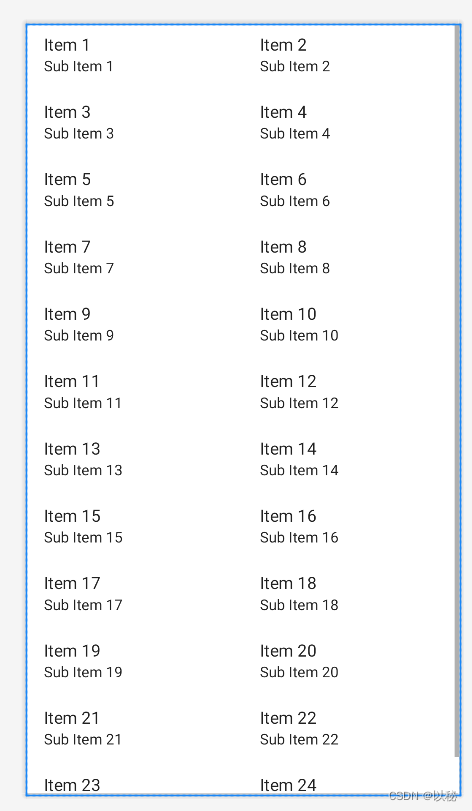
2.设置每个条目中的布局排版
<?xml version="1.0" encoding="utf-8"?>
<LinearLayout xmlns:android="http://schemas.android.com/apk/res/android"
android:layout_width="match_parent"
android:layout_height="match_parent"
android:orientation="vertical">
<ImageView
android:id="@+id/img"
android:layout_width="64dp"
android:layout_height="64dp"
android:layout_gravity="center"
android:src="@color/cardview_dark_background"/>
<TextView
android:id="@+id/label"
android:layout_width="64dp"
android:gravity="center_vertical"
android:layout_gravity="center"
android:textSize="24sp"
android:layout_height="wrap_content"/>
</LinearLayout>条目设计图效果:
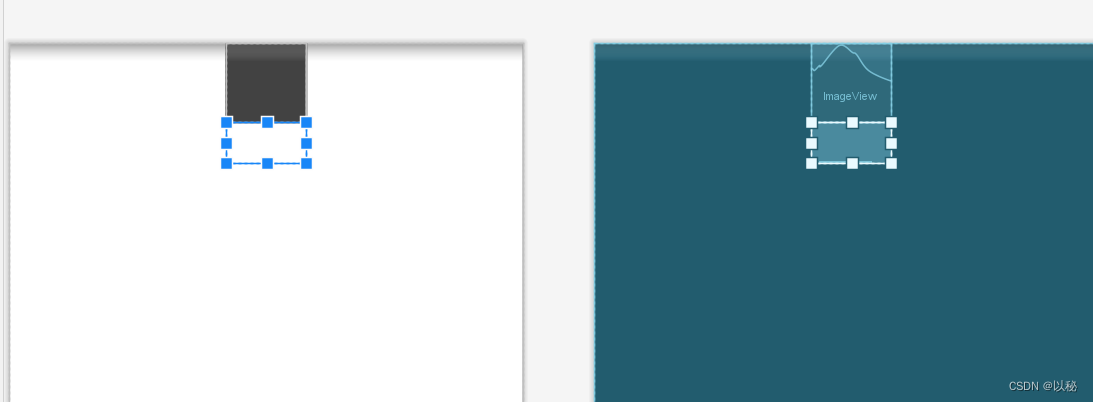
3.关联适配器
package com.yibinu.gridviewdemo;
import androidx.appcompat.app.AppCompatActivity;
import android.os.Bundle;
import android.widget.GridView;
import android.widget.ListAdapter;
import android.widget.SimpleAdapter;
import java.util.ArrayList;
import java.util.HashMap;
import java.util.List;
import java.util.Map;
public class MainActivity extends AppCompatActivity {
GridView gridView;
@Override
protected void onCreate(Bundle savedInstanceState) {
super.onCreate(savedInstanceState);
setContentView(R.layout.activity_main);
gridView = findViewById(R.id.gridView);
List<Map<String, String>> data = new ArrayList<>();
for (int i = 0; i < 30; i++) {
Map<String, String> map = new HashMap<>();
map.put("img",R.drawable.ic_launcher_background+"");
map.put("label","描述"+i);
data.add(map);
}
SimpleAdapter adapter = new SimpleAdapter(
this,
data,
R.layout.gridview_item,
new String[]{"img","label"},
new int[]{R.id.img,R.id.label});
gridView.setAdapter(adapter);
}
}编程思路:
由于要关联适配器,所以 会调用setAdapter方法;【gridView.setAdapter(***)】
此时,你会发现该方法中需要传入一个 ListAdapter对象,于是,你可以打开Android Developers,查看一下文档

从文档中可以看出,SimpleAdapter是ListAdapter的已知的间接子类,ListAdapter是一个接口
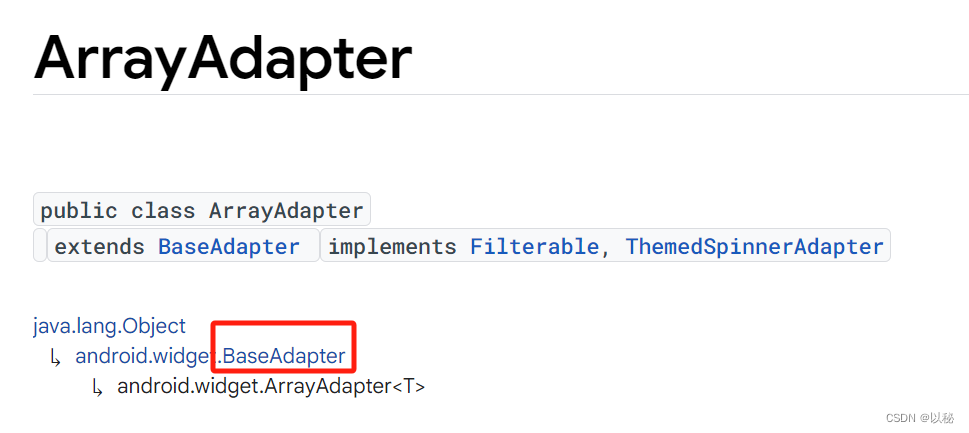

仔细查看后,发现ArrayAdapter和SimpleAdapter均是BaseAdapter的直接子类
有了这些API,所以可以知道传入一个SimpleAdapter对象是可以的,所以需要先实例化一个SimpleAdapter对象,于是需要调SimpleAdapter的构造方法。【gridView.setAdapter(SimpleAdapter对象)】
于是开始造数据,SimpleAdapter需要几个参数,每个参数是什么含义,根据API造好数据,即可进行测试,检测运行结果
当把列数分别设置为1、2、3、4的结果依次如下

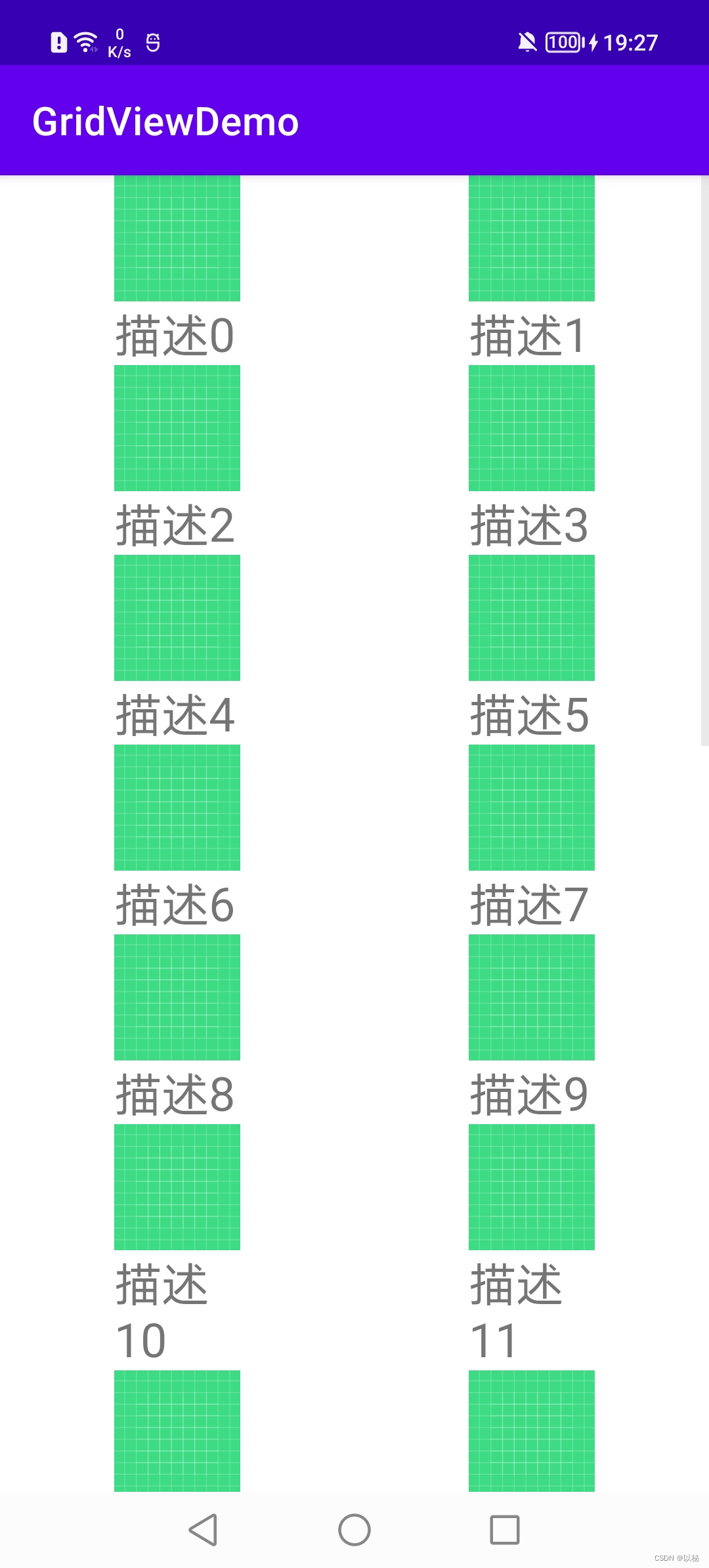
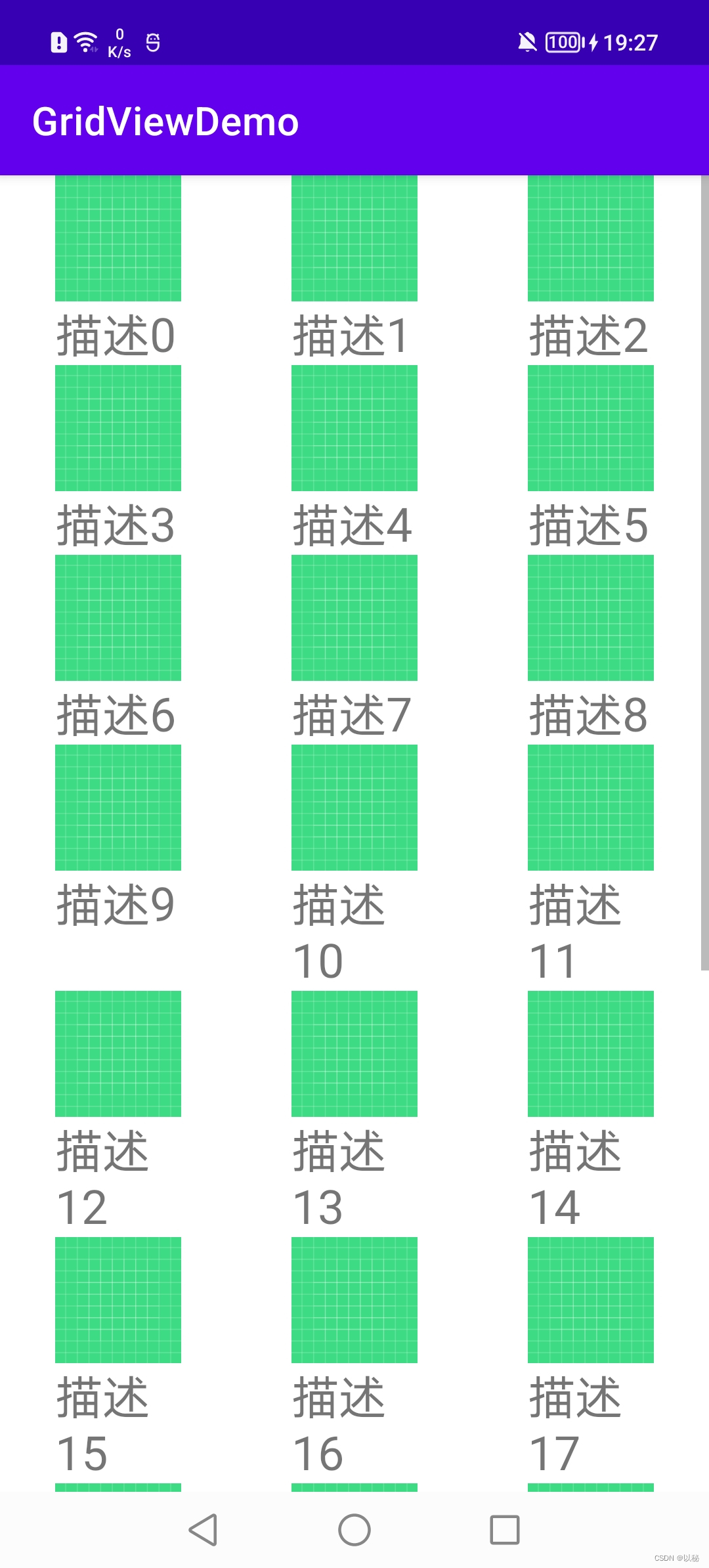
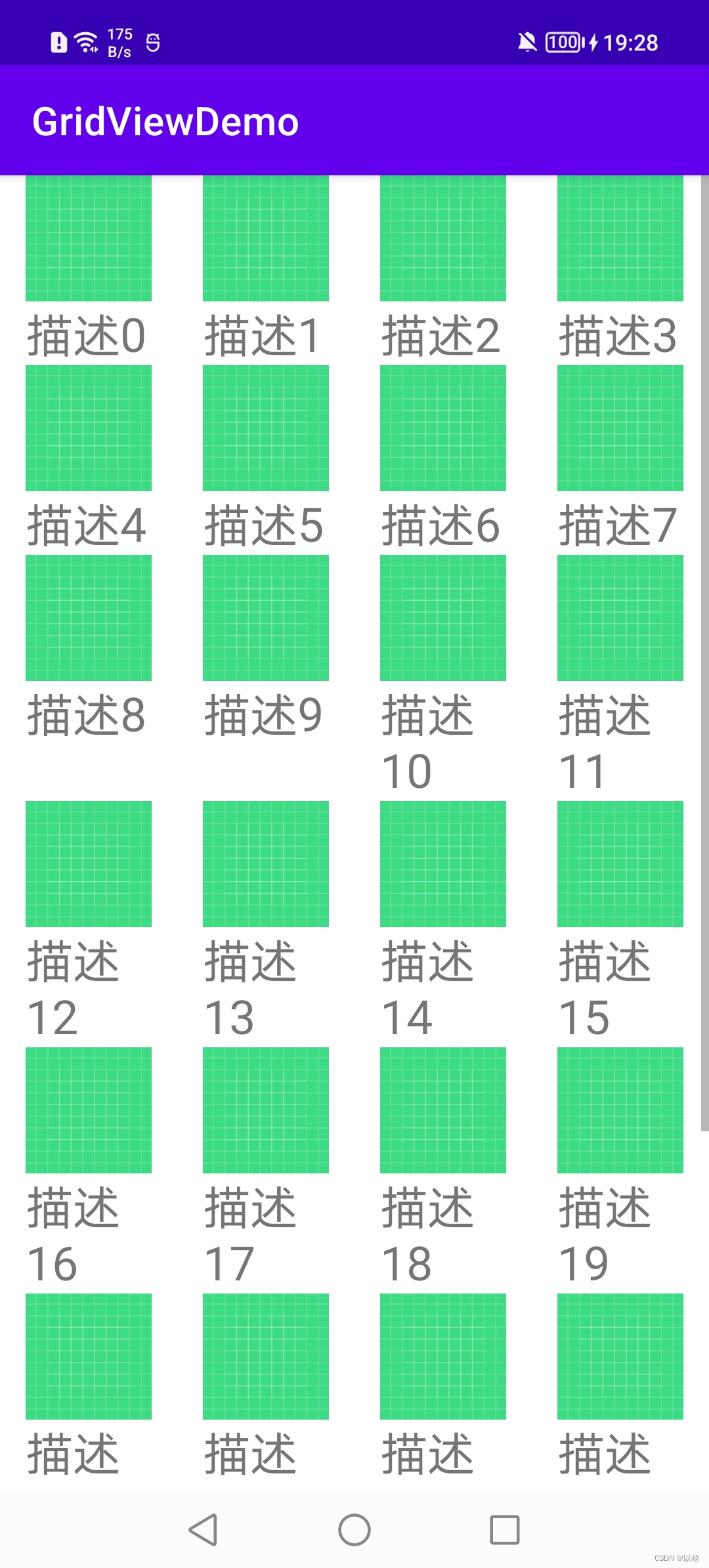
该控件比较简单,如果你学会了SimpleAdapter,基本没有难度。
如果你想要增加单击事件监听和长按事件监听,和ListView是一样的,此处只展示一个案例(单击)
package com.yibinu.gridviewdemo;
import androidx.appcompat.app.AppCompatActivity;
import android.os.Bundle;
import android.view.View;
import android.widget.AdapterView;
import android.widget.GridView;
import android.widget.SimpleAdapter;
import android.widget.TextView;
import android.widget.Toast;
import java.util.ArrayList;
import java.util.HashMap;
import java.util.List;
import java.util.Map;
public class MainActivity extends AppCompatActivity {
GridView gridView;
@Override
protected void onCreate(Bundle savedInstanceState) {
super.onCreate(savedInstanceState);
setContentView(R.layout.activity_main);
gridView = findViewById(R.id.gridView);
List<Map<String, String>> data = new ArrayList<>();
for (int i = 0; i < 30; i++) {
Map<String, String> map = new HashMap<>();
map.put("img",R.drawable.ic_launcher_background+"");
map.put("label","描述"+i);
data.add(map);
}
SimpleAdapter adapter = new SimpleAdapter(
this,
data,
R.layout.gridview_item,
new String[]{"img","label"},
new int[]{R.id.img,R.id.label});
gridView.setAdapter(adapter);
//增加点击条目的监听事件,此处写法为拉姆达表达式
gridView.setOnItemClickListener((parent, view, position, id) -> {
TextView label = view.findViewById(R.id.label);
Toast.makeText(MainActivity.this, "您点击的是文字:"+label.getText(), Toast.LENGTH_SHORT).show();
});
}
}则在点击某一个条目的时候,弹出提示信息
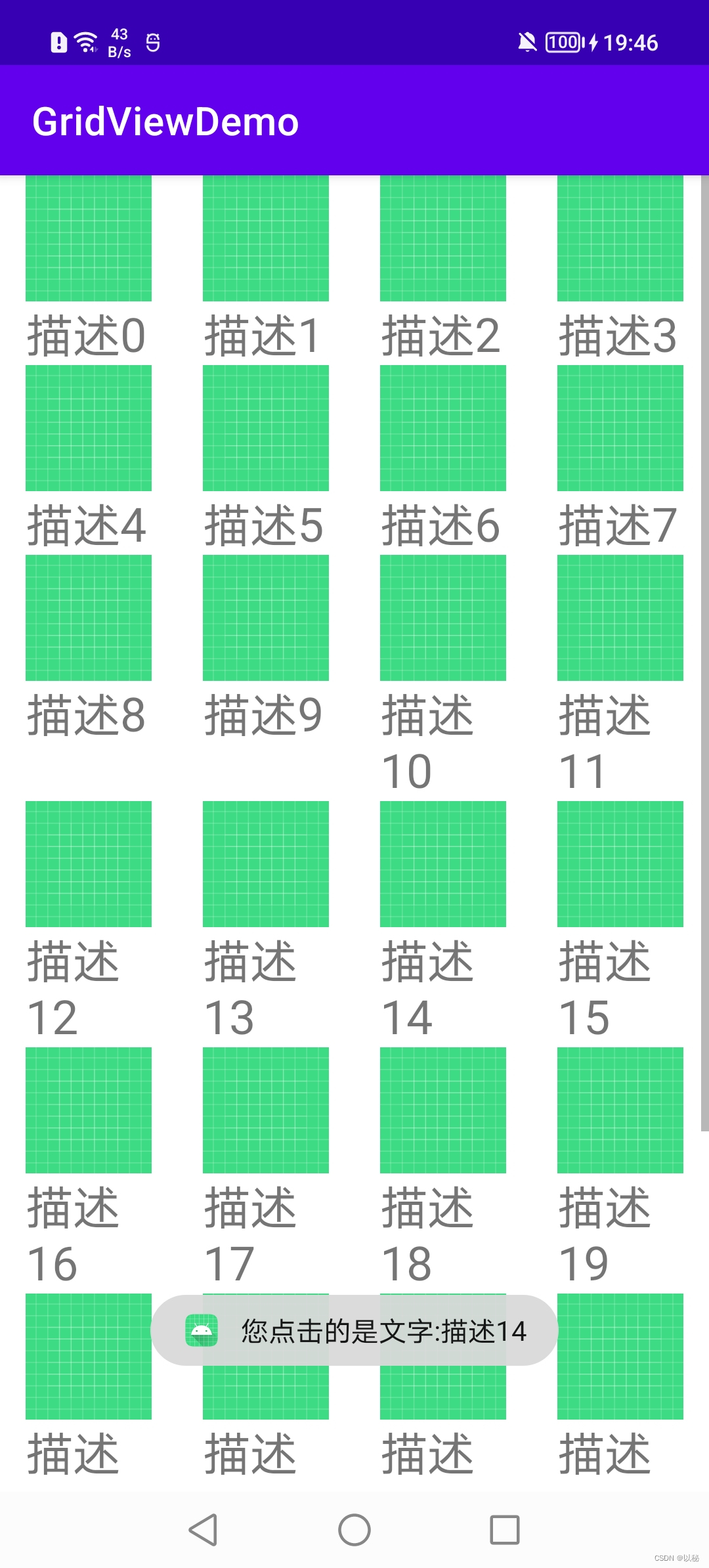

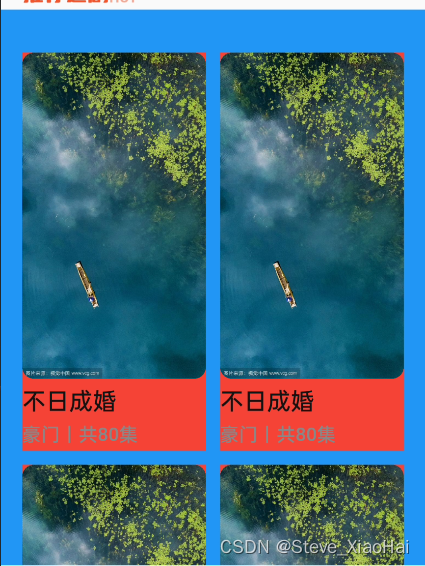
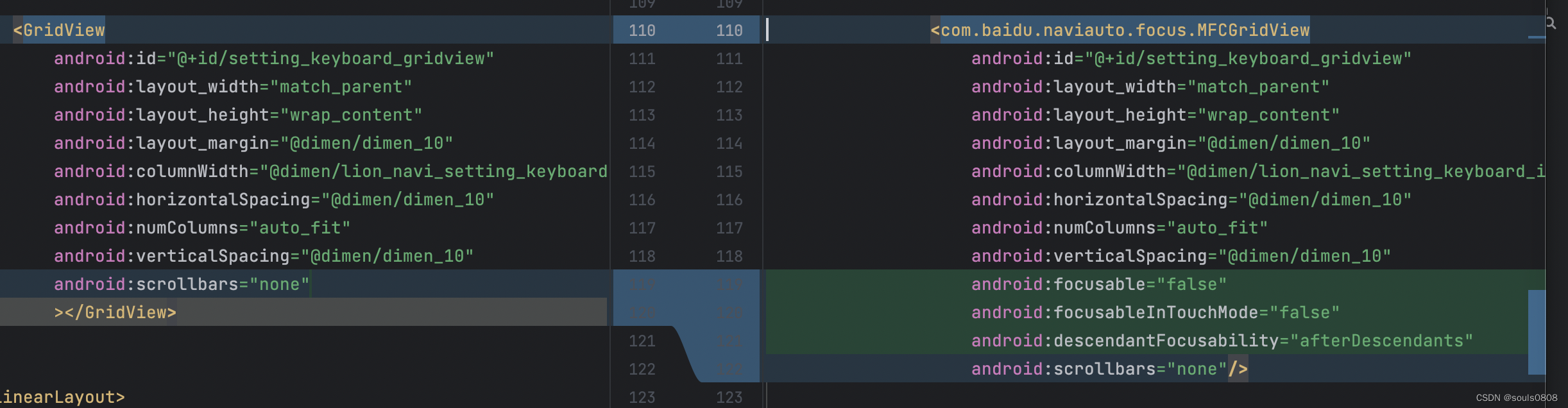

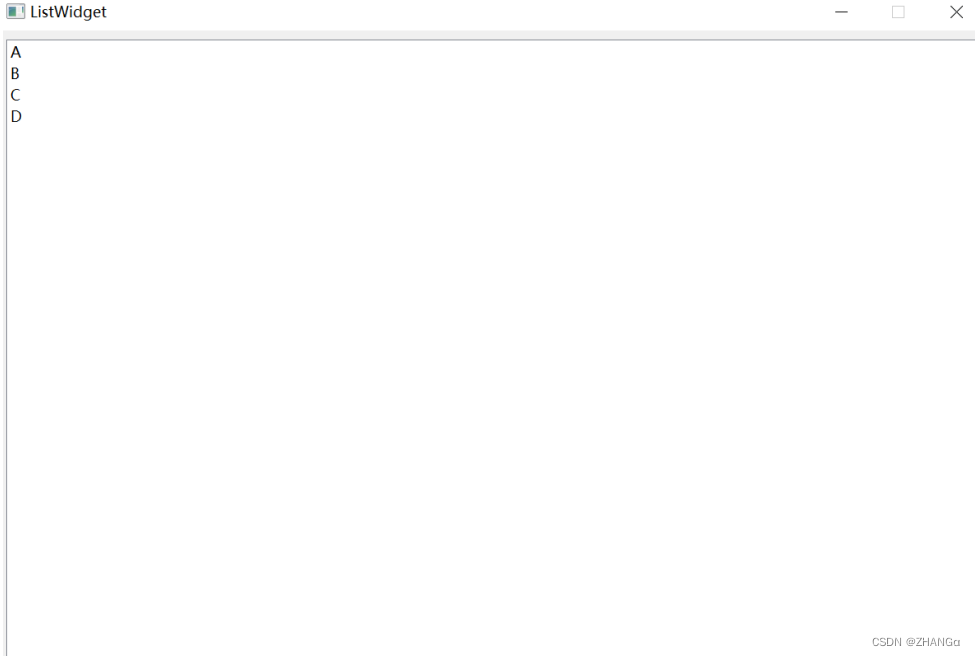

















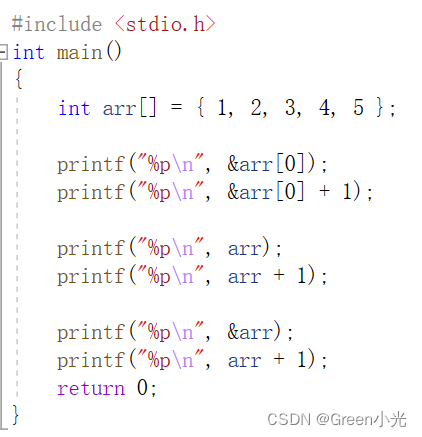
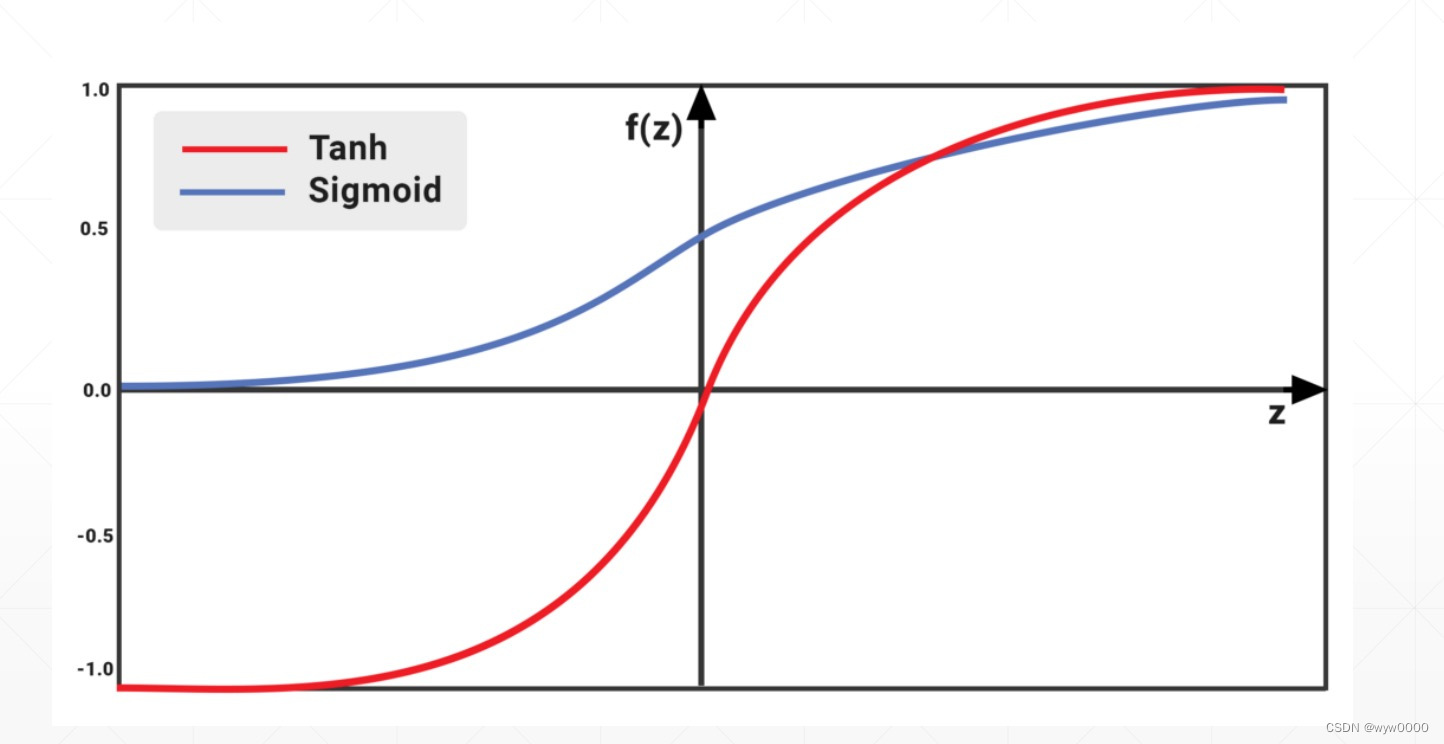
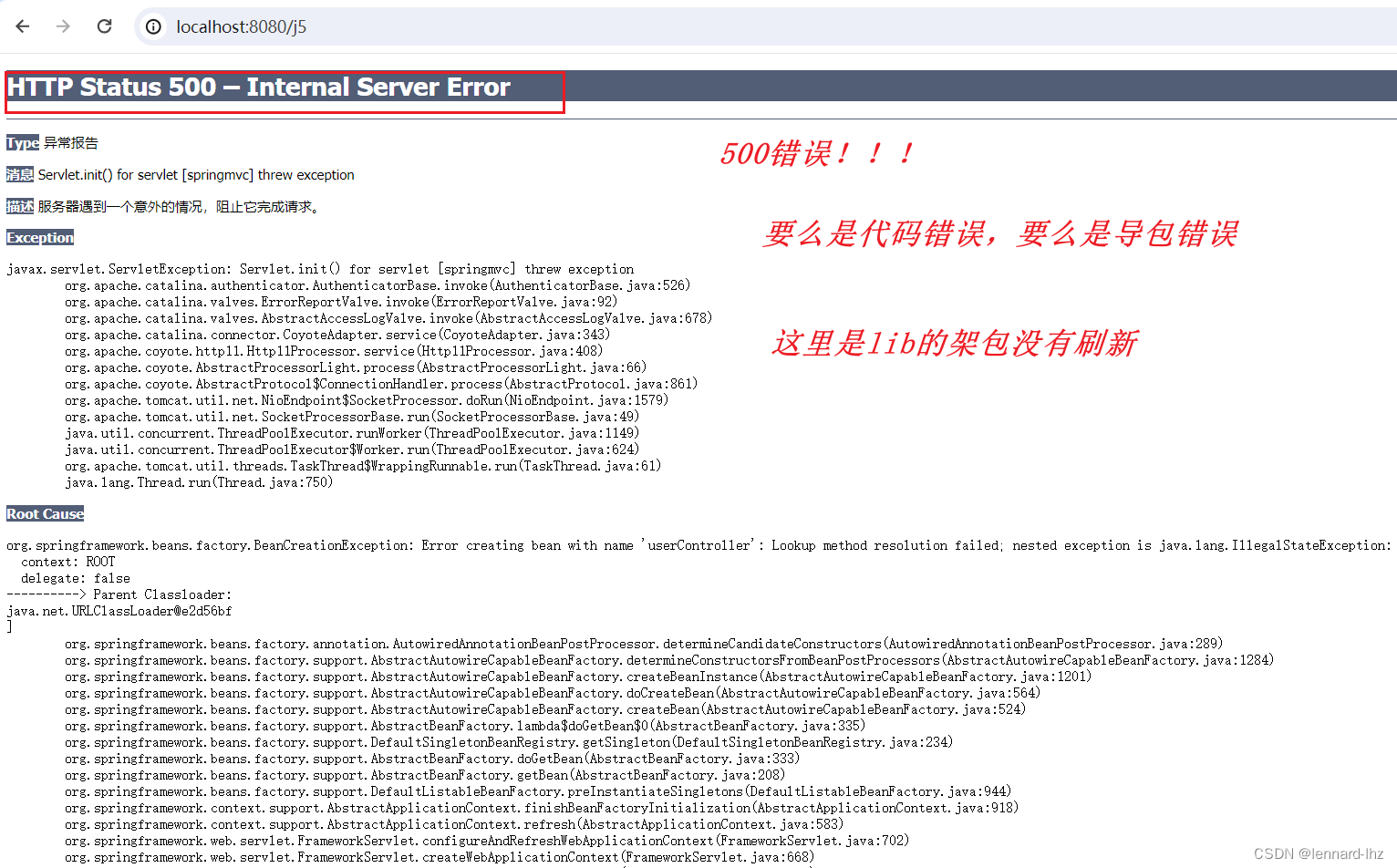

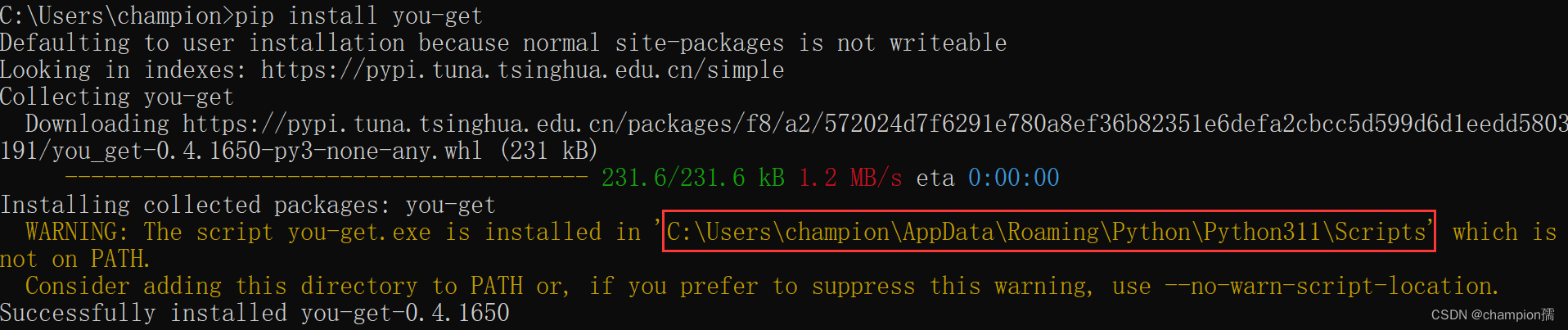


![[Flutter3] Json转dart模型举例](https://img-blog.csdnimg.cn/direct/51603b78193a4b0988445ab20489f237.png)